Windows10如何不重装系统直接分区
1、打开笔记本电脑,在电脑桌面找到“我的电脑”图标并右键单击它。

2、在弹出窗口中,找到“管理”选项并单击它。
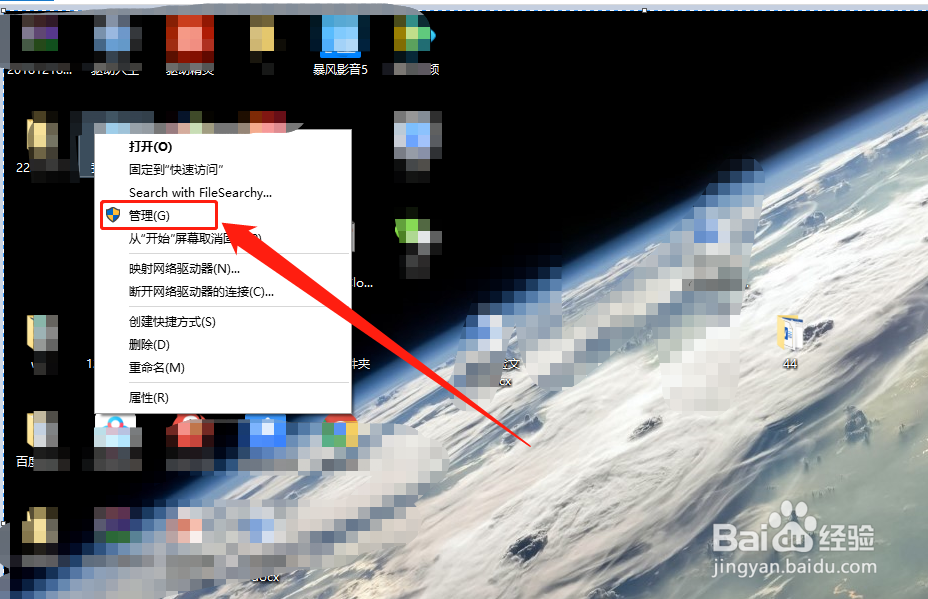
3、在“计算机管理”窗口中,找到“磁盘管理”选项并单击它。

4、在“磁盘管理”窗口中,根据个人需要找到需要分区的盘符并右键单击它。

5、在弹出的窗口中,找到“压缩卷”选项并单击它。
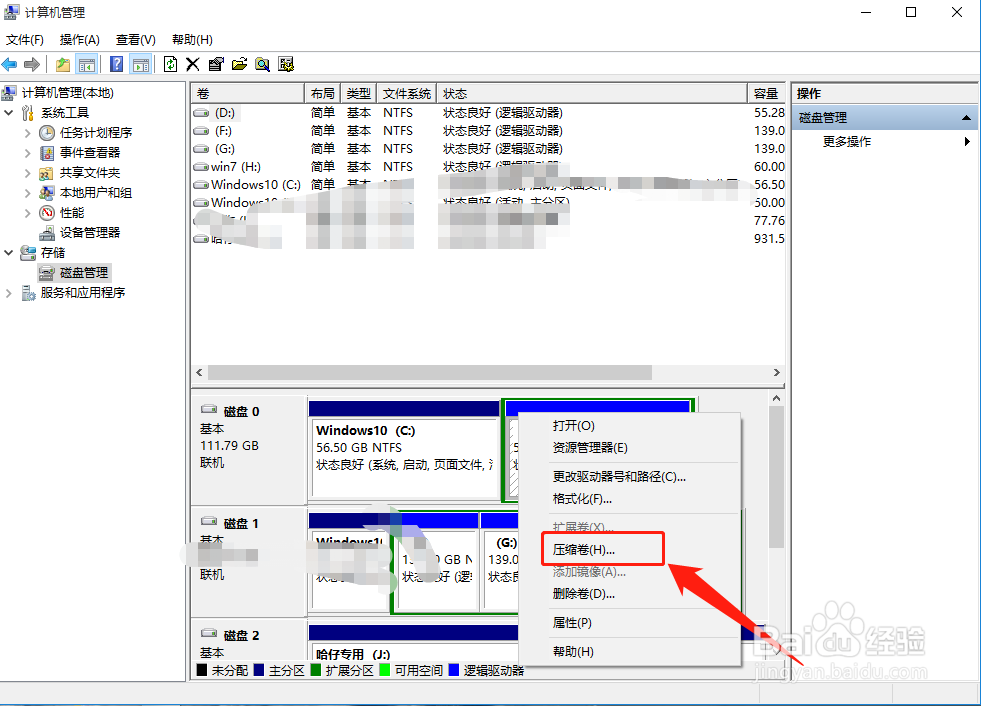
6、在弹出的窗口中,根据个人需要,输入创建分区的空间大小并单击“压缩”按钮。
小提示:最大只能输入可用压缩空间大小。

7、在弹出压缩出来可用卷中,右键单击它。
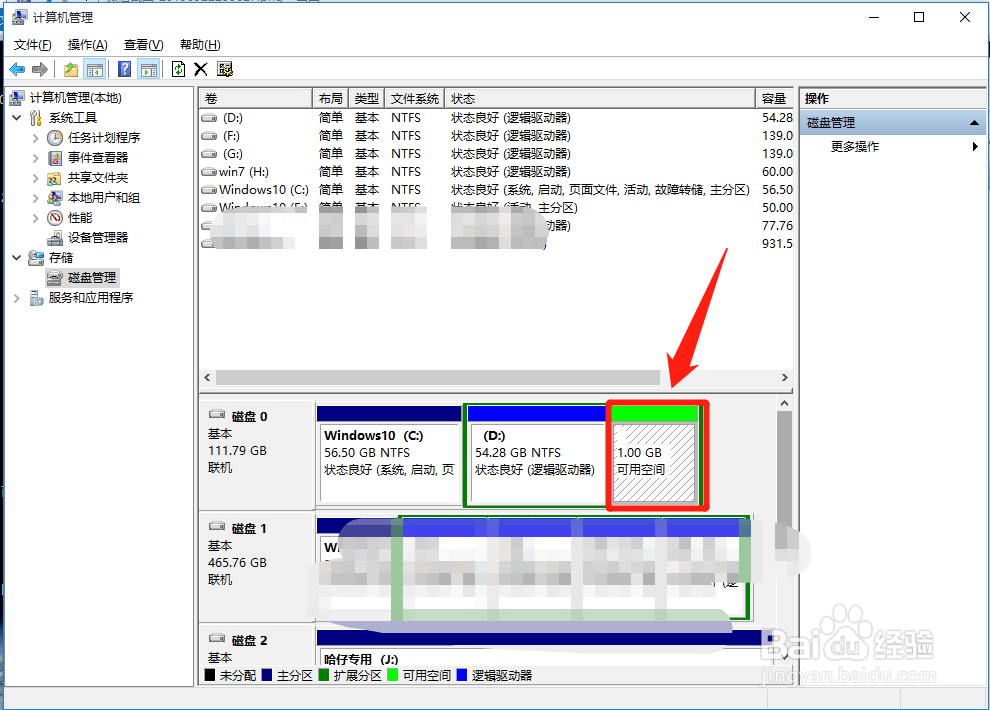
8、在弹出的窗口中,找到“新建卷”选项并单击它。

9、在“新建简单卷向导”窗口中,单击”下一步“选项。

10、在“新建简单卷向导”窗口中,确认指定卷大小,单击”下一步“选项。

11、在“新建简单卷向导”窗口中,指定驱动器符号和路径,单击”下一步“选项。
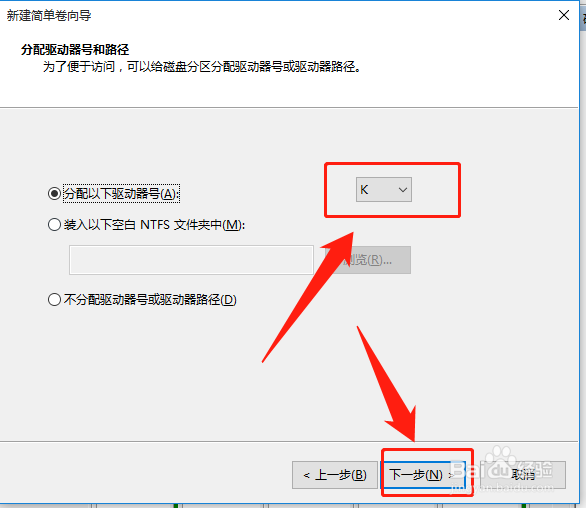
12、在“新建简单卷向导”窗口中,选择执行快速格式化,并单击”下一步“选项。
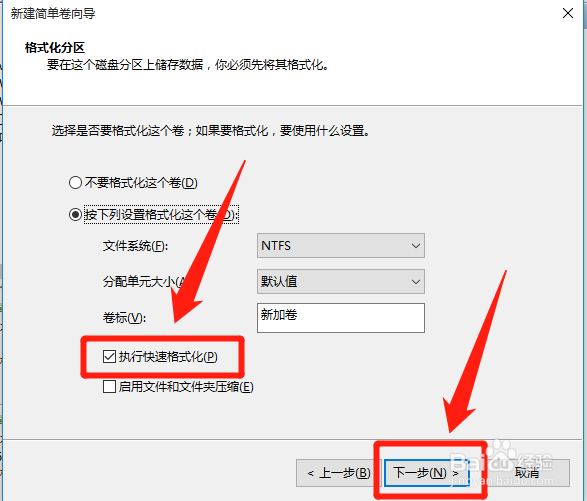
13、在“新建简单卷向导”窗口中,确认设置信息,单击”完成“选项。
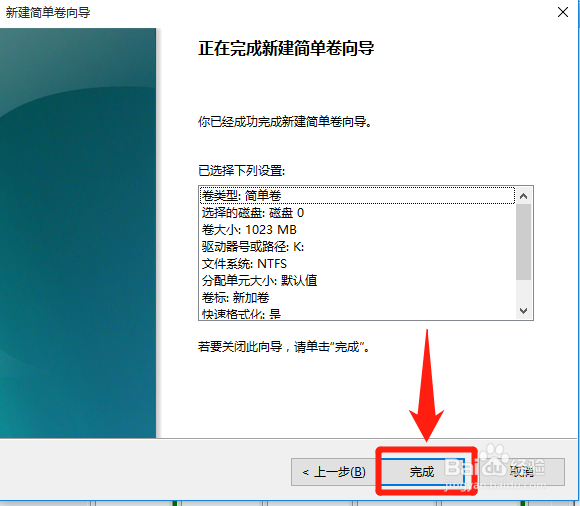
14、执行完成后,在”磁盘管理“窗口中,查看win10不重装系统直接分区的效果。

1、Windows10如何不重装系统直接分区?
1、在电脑桌面找到“我的电脑”图标并右键单击它。
2、在弹出窗口中,找到“管理”选项并单击它。
3、在“计算机管理”窗口中,找到“磁盘管理”选项并单击它。
4、在“磁盘管理”窗口中,根据个人需要找到需要分区的盘符并右键单击它。
5、在弹出的窗口中,单击“压缩卷”选项并输入创建分区的空间大小并单击“压缩”按钮。
6、右键单击压缩出来的可用卷,找到“新建卷”选项并单击它。
7、在“新建简单卷向导”窗口中,按照导向一步一步,指定分区大小、指定驱动器符号和路径、选择执行快速格式化、确认信息,完成分区创建。
声明:本网站引用、摘录或转载内容仅供网站访问者交流或参考,不代表本站立场,如存在版权或非法内容,请联系站长删除,联系邮箱:site.kefu@qq.com。
阅读量:114
阅读量:49
阅读量:101
阅读量:127
阅读量:187